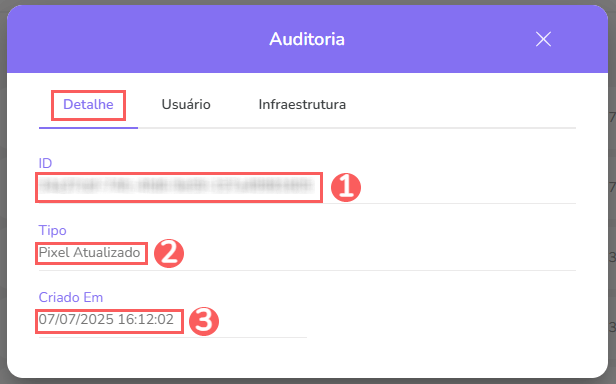Gerenciar Integração com Facebook
Você pode desativar a integração com o Facebook e também consultar o histórico de alterações realizadas (auditoria).
Nessa página:
Desativar/ Remover conta de usuário
Consultar a Auditoria
Antes de começar, você precisa…
Ser usuário administrador ou ter permissão para realizar as ações a seguir.
Desativar/Remover conta de usuário
Você pode desativar a integração com o Facebook caso não pretenda mais utilizar essa área de anunciantes.
Ao desativar essa integração, a Guru deixará de enviar as informações das contas de usuário e das contas de anúncios.
Etapas:
1 - Acesse Configurações > Integrações > Anunciantes > Facebook.

2 - Clique na aba Contas de Usuário.

3 - Clique em Remover para excluir sua Conta de Usuário.
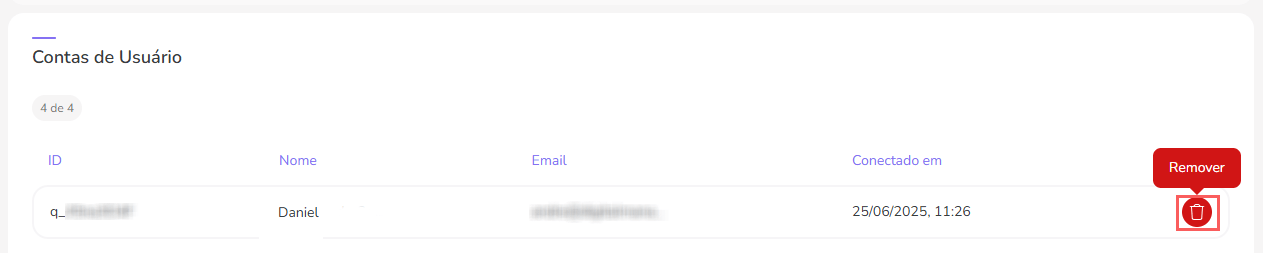
4 - Confirme se deseja realizar a exclusão. Para confirmar que a conta de utilizador foi excluída, uma mensagem será exibida por alguns segundos no topo superior direito da página.

A partir desse momento, os custos diários com campanhas no Facebook não serão mais importados, portanto, não haverá cálculo automático de ROI para os rastreamentos utilizados nessa fonte de tráfego.
Consultar a Auditoria
Por medida de segurança, a Guru armazena um histórico de todas as operações realizadas na integração, identificando usuário, data/hora da operação e outros detalhes.
Etapas:
1 - Acesse Configurações > Integrações > Anunciantes > Facebook.

2 - Clique na aba Auditoria.
3 - As atividades são exibidas em uma linha do tempo (da mais recente para a mais antiga).

4 - Se desejar, você pode visualizar o detalhe da atividade clicando em cima do título da mesma.

5 - Clique em uma das seções disponíveis para visualizar os dados:
Proteja seus dados. Aumente a segurança do seu negócio.
Crie e gerencie usuários determinando o que cada colaborador pode ver e fazer dentro da organização.